Popular post adalah salah satu widget yang disediakan oleh blogger bagi memaparkan posting yang popular pada sesuatu bulan,minggu atau sepanjang masa.Anda boleh memilih bagaimana ia akan dipaparkan.Tutorial ini adalah cara untuk mengubahsuai paparannya dalam bentuk yang berwarna warni.
Langkah bagi membuatnya:
1.Masuk ke blogger dan masukkan widget popular post pada blog anda
Pada dashboard pilih Layout>>Add A gadget
2.Pilih popular post dari senarai tersebut dan namakan widget tersebut dengan perkataan yang anda inginkan.
Baca Juga : Cara bikin popular post berwarna di blogger Ke 2
Langkah bagi membuatnya:
1.Masuk ke blogger dan masukkan widget popular post pada blog anda
Pada dashboard pilih Layout>>Add A gadget
2.Pilih popular post dari senarai tersebut dan namakan widget tersebut dengan perkataan yang anda inginkan.
3. Kemudian pada template pilih Edit HTML
4.Cari kod ]]></b:skin> gunakan CTRL+F
Kemudian letakkan kode berikut ini diatasnya#PopularPosts1 ul{margin:0;padding:4px 0;list-style-type:none}
#PopularPosts1 ulli{position:relative;margin:4px 0;border:0;padding:10px}
#PopularPosts1 ulli:first-child{background:#ff4c54;width:90%}
#PopularPosts1 ulli:first-child:after{content:"1"}
#PopularPosts1 ulli:first-child + li{background:#ff764c;width:87%}
#PopularPosts1 ulli:first-child + li:after{content:"2"}
#PopularPosts1 ulli:first-child + li + li{background:#ffde4c;width:84%}
#PopularPosts1 ulli:first-child + li + li:after{content:"3"}
#PopularPosts1 ulli:first-child + li + li + li{background:#c7f25f;width:81%}
#PopularPosts1 ulli:first-child + li + li + li:after{content:"4"}
#PopularPosts1 ulli:first-child + li + li + li + li{background:#33c9f7;width:78%}
#PopularPosts1 ulli:first-child + li + li + li + li:after{content:"5"}
#PopularPosts1 ulli:first-child + li + li + li + li +li{background:#7ee3c7;width:75%}
#PopularPosts1 ulli:first-child + li + li + li + li + li:after{content:"6"}
#PopularPosts1 ulli:first-child + li + li + li + li + li +li{background:#f6993d;width:72%}
#PopularPosts1 ulli:first-child + li + li + li + li + li + li:after{content:"7"}
#PopularPosts1 ulli:first-child + li + li + li + li + li + li +li{background:#f59095;width:69%}
#PopularPosts1 ulli:first-child + li + li + li + li + li + li + li:after{content:"8"}
#PopularPosts1 ulli:first-child + li + li + li + li + li + li + li +li{background:#c7f25f;width:66%}
#PopularPosts1 ulli:first-child + li + li + li + li + li + li + li + li:after{content:"9"}
#PopularPosts1 ulli:first-child:after,
#PopularPosts1 ulli:first-child + li:after,
#PopularPosts1 ulli:first-child + li + li:after,
#PopularPosts1 ulli:first-child + li + li + li:after,
#PopularPosts1 ulli:first-child + li + li + li + li:after,
#PopularPosts1 ulli:first-child + li + li + li + li + li:after,
#PopularPosts1 ulli:first-child + li + li + li + li + li + li:after,
#PopularPosts1 ulli:first-child + li + li + li + li + li + li + li:after,
#PopularPosts1 ulli:first-child + li + li + li + li + li + li + li + li:after{position:absolute;top:20px;right:-15px;border-radius:50%;background:#353535;width:30px;height:30px;text-align:center;font-size:28px;color:#fff}
#PopularPosts1 ul li .item-thumbnail{float:left;border:0;margin-right:10px;background:transparent;padding:0;width:70px;height:70px;}
#PopularPosts1 ul li a{font-size:13px;color:#444;text-decoration:none}
#PopularPosts1 ul li a:hover{color:#222;text-decoration:none}
#PopularPosts1 img{
-moz-border-radius: 130px;
-webkit-border-radius: 130px;
border-radius: 130px;
-webkit-transition: all 0.3s ease;
-moz-transition: all 0.3s ease;
transition: all 0.3s ease;
padding:4px;
border:1px solid #fff !important; }
#PopularPosts1 img:hover {
border-radius: 0 0 0 0;
-moz-transform: scale(1.2) rotate(-711deg) ;
-webkit-transform: scale(1.2) rotate(-711deg) ;
-o-transform: scale(1.2) rotate(-711deg) ;
-ms-transform: scale(1.2) rotate(-711deg) ;
transform: scale(1.2) rotate(-711deg) ;
}
5.Klik pada preview template untuk melihat paparannya.
6.Klik pada save template Baca Juga : Cara bikin popular post berwarna di blogger Ke 2

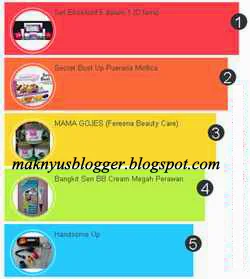












Tidak ada komentar:
Posting Komentar